# SuperPage交互-发送邮件
使用发送邮件交互,可以给多人发送邮件,如下填写好工作周报内容后自动发送给相关同事:
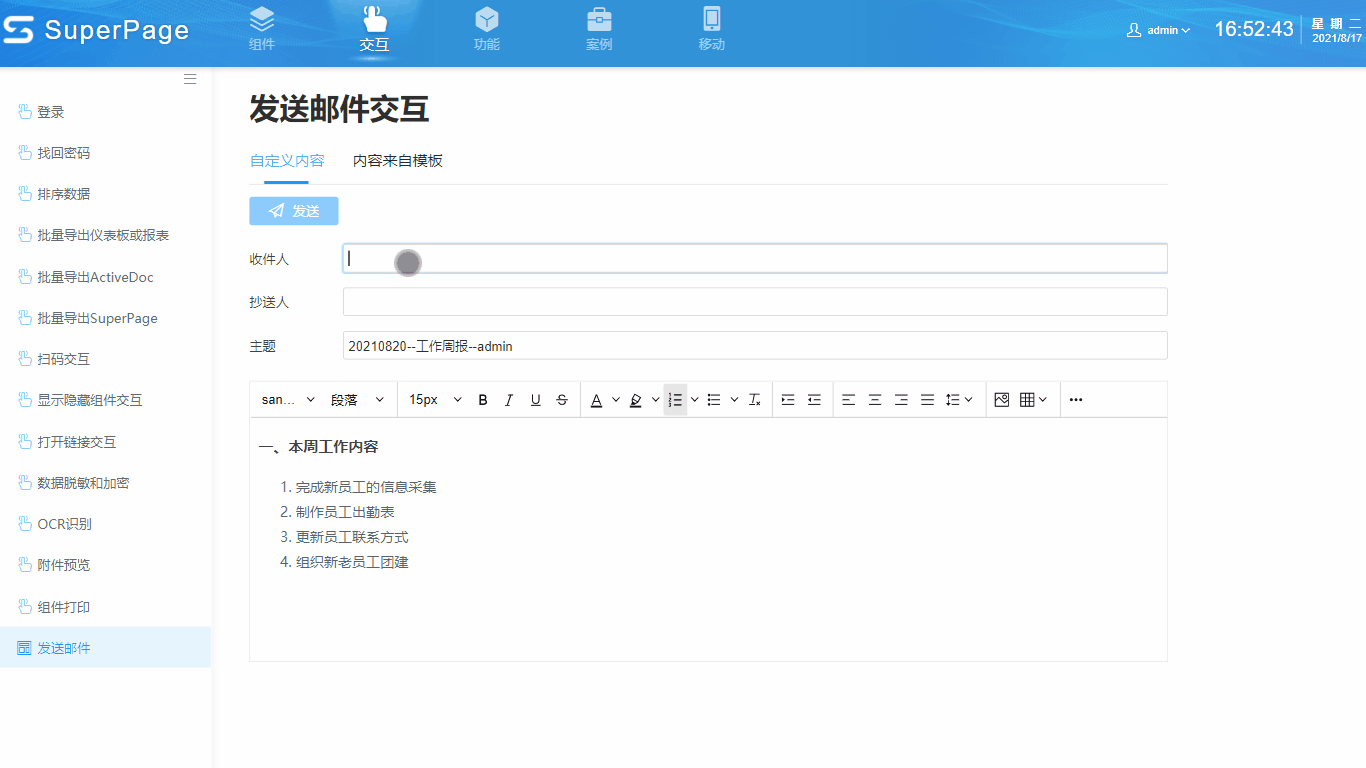
# 使用发送邮件
使用发送邮件交互可搭配输入组件进行使用,来获取邮件的接收者,主题,以及正文内容等。以自定义工作周报邮件为例:
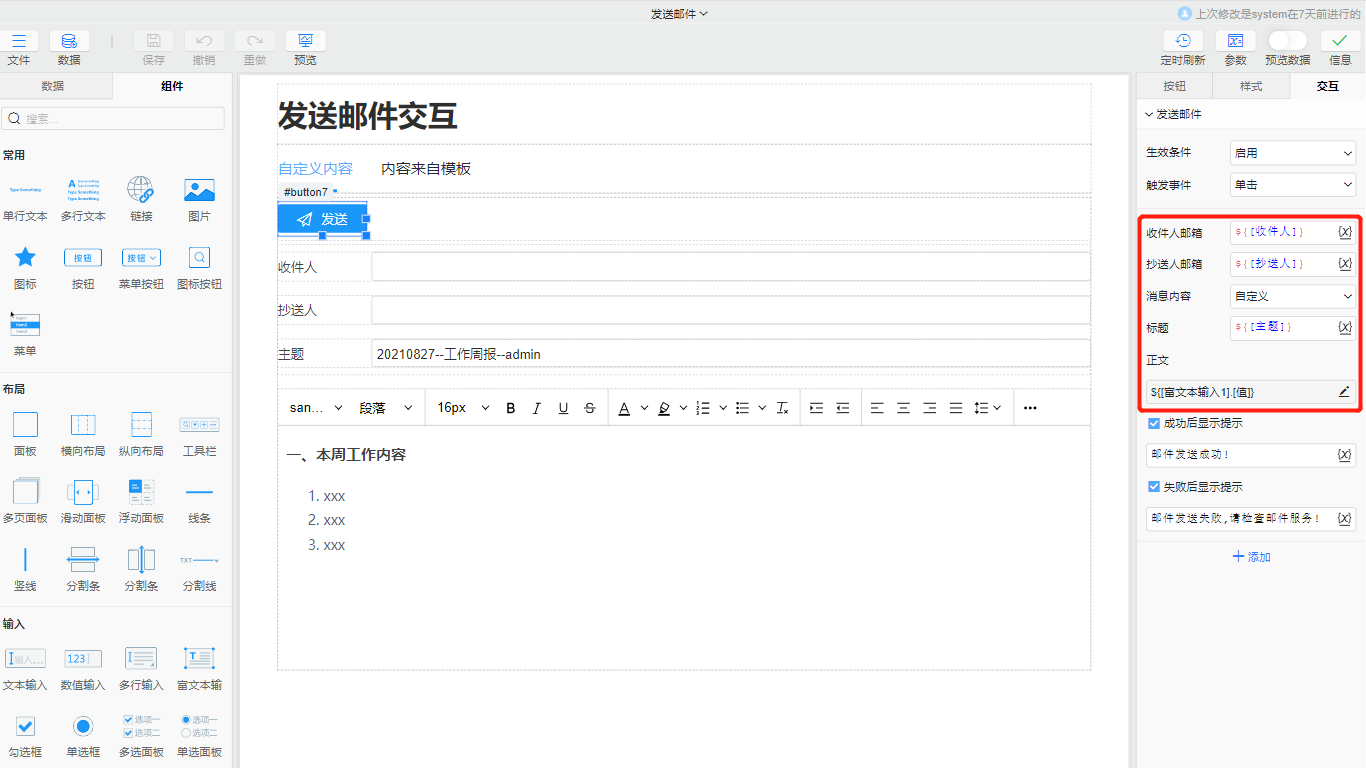
- 添加发送按钮:在页面添加按钮,名称设为
发送 - 添加交互并设置属性:
- 选中
发送按钮,添加发送邮件交互 - 在交互中,设置收件人邮箱设为
${[收件人]};抄送人邮箱设为${[抄送人]};消息内容选择自定义;主题设为${[主题]};正文内容选择${[富文本输入1].[值]}
- 选中
TIP
发送邮件需提前配置邮件服务,在系统设置>外部服务>邮件中可以设置
# 接收人邮箱设置
在发送邮件的属性窗口可设置收件人邮箱和抄送人邮箱,接收人邮箱设置通常有如下使用场景:
- 想要自定义邮件的接收人,就可以与输入组件搭配使用,获取输入组件的值,如
${[收件人]} - 若想要邮件的接收人固定为同一人,则直接在收件人邮箱这里填写具体的邮箱
- 若邮件想要发送给多人,可以在抄送人或收件人处填写多个邮箱号以英文的
,隔开
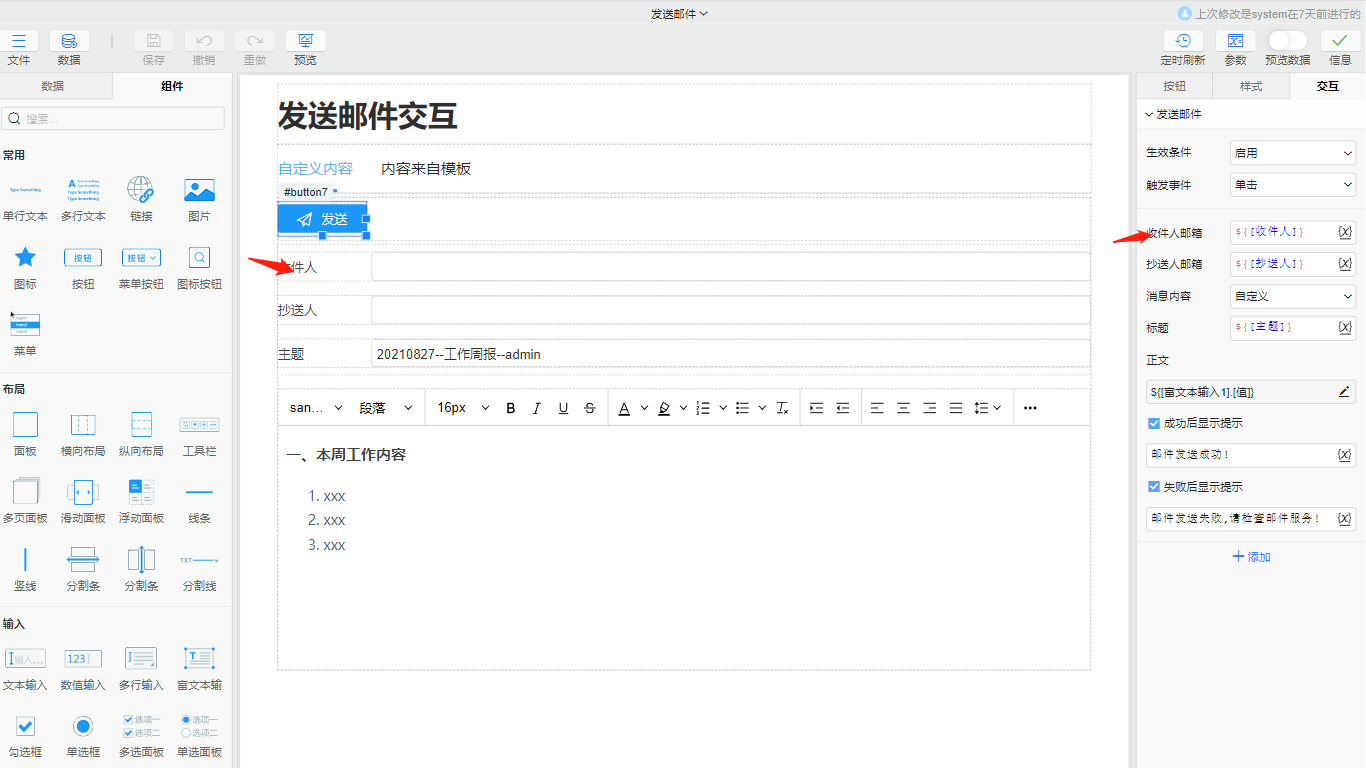
# 邮件内容设置
邮件的内容设置支持自定义以及模板选择。在发送邮件的属性窗口的消息内容处即可设置。
# 自定义邮件内容
根据具体的需求用户可以自定义邮件的内容,在消息内容属性中选择自定义,可以设置邮件的标题和正文内容,以下图为例:
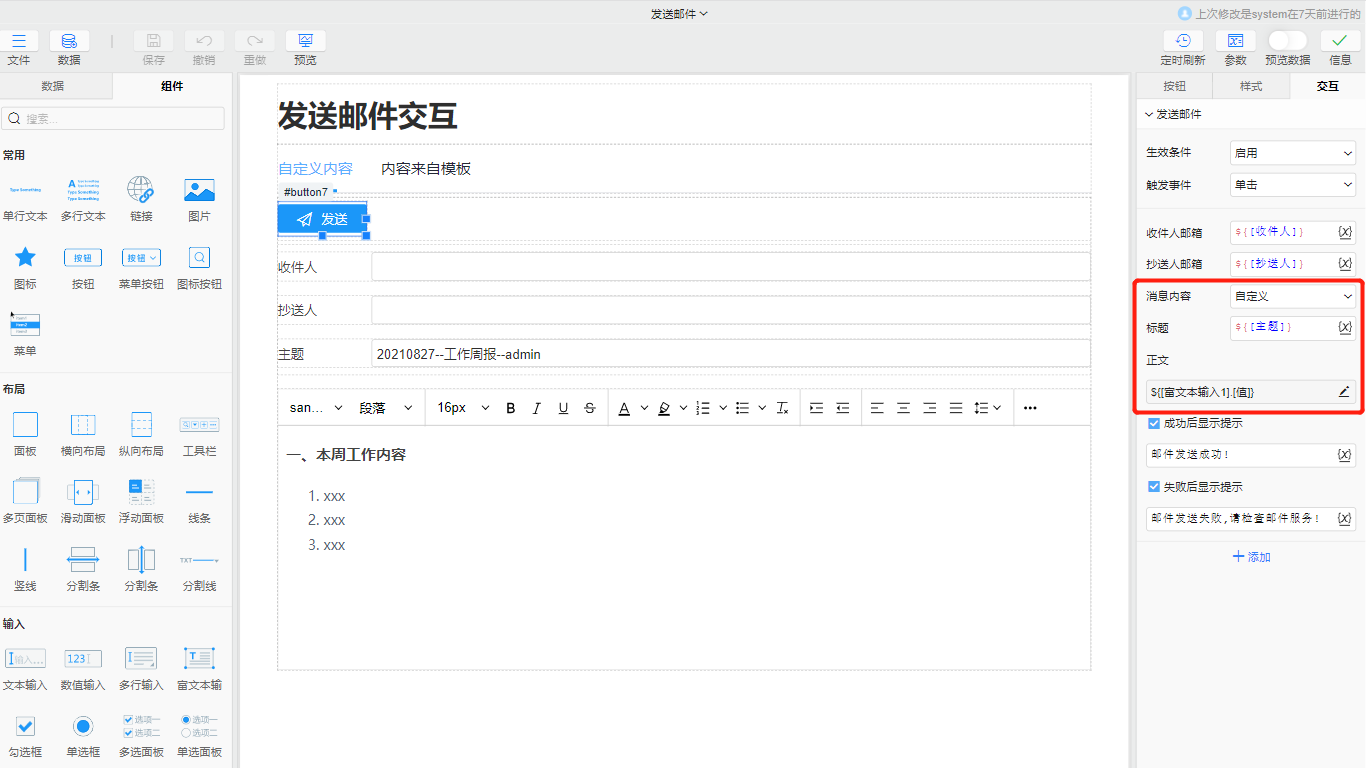
- 标题:邮件的标题,可输入具体的文本或获取输入组件的值,如
${[主题]} - 正文:邮件的正文,提供富文本的编辑器,也可以从输入组件中获取数据,如
${[富文本输入1].[值]
# 使用模板发送邮件
模板的选择使用户在固定场景上发送邮件更加快捷与方便。模板的设置与新建在系统管理>协同办公中完成。可以通过创建参数向模板传递数据,模板获取到指定的数据后就可以按照设置好的模板发送邮件。消息内容选择模板,同时还需要设置具体模板及模板参数,以下图为例:
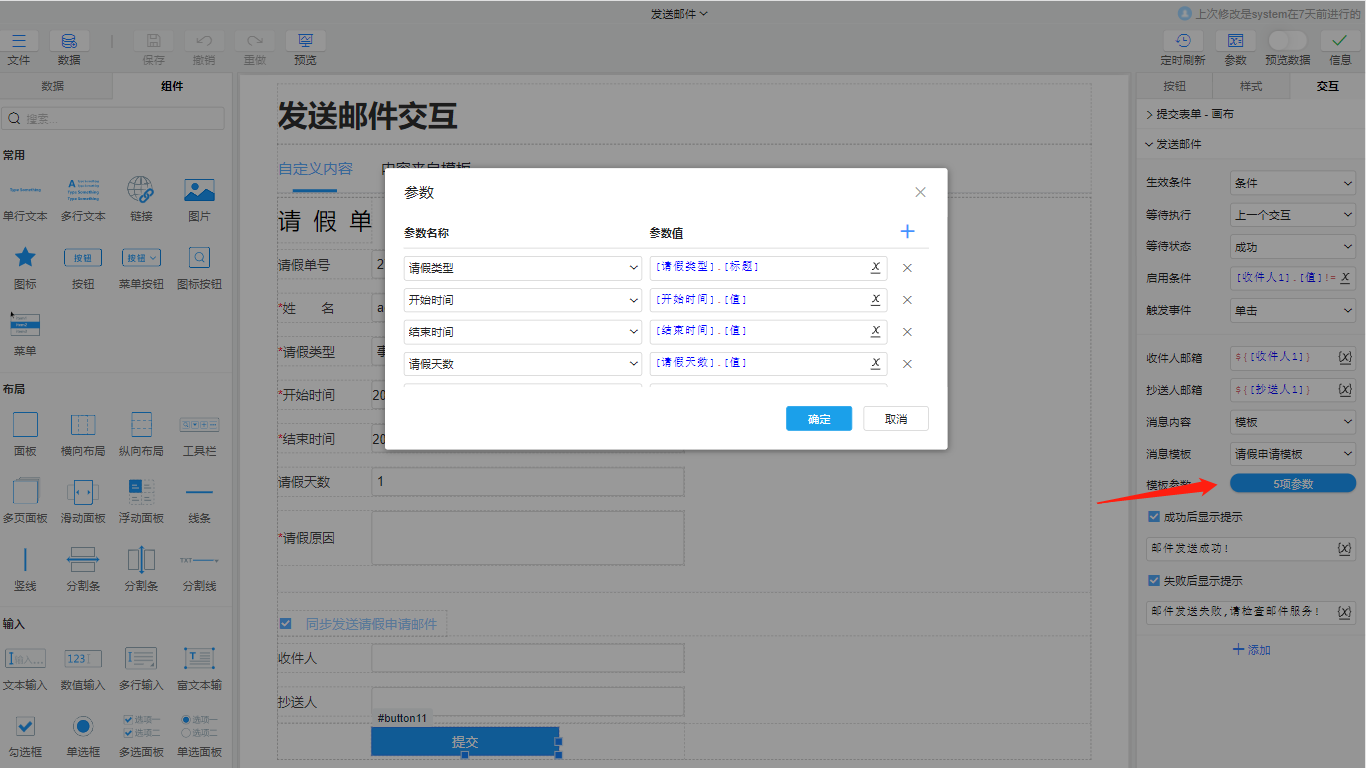
# 提示信息设置
对于邮件的发送状态也可以设置对应的提示信息,系统默认勾选成功后显示提示。可根据需要勾选成功后显示提示与失败后显示提示,在勾选框下面的文本框处可以设置提示的文本,在邮件发送后就会根据状态,显示提示信息。
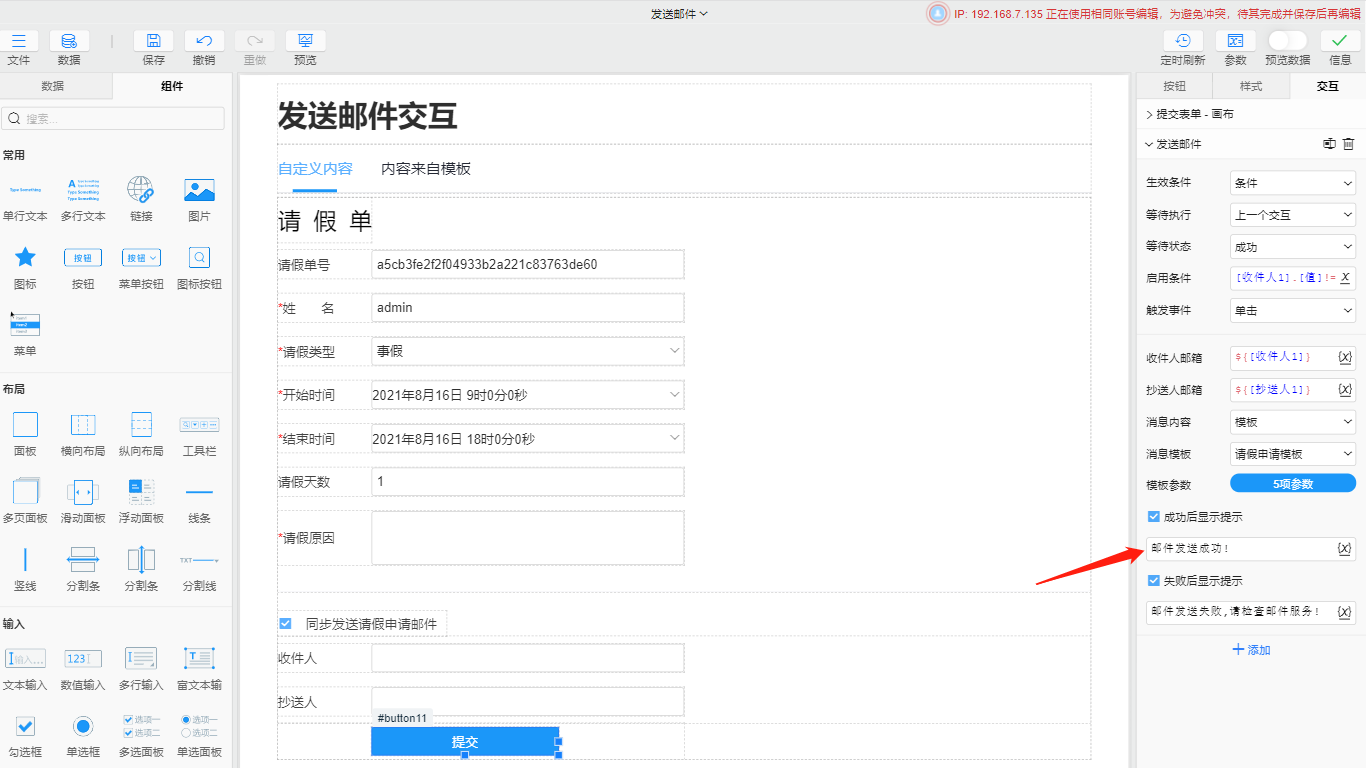
是否有帮助?
0条评论
评论